达到质感的效果 PS图片美化教程 学习给面膜产品图片精细修图
ps修图精修后期设计 人气:0
PS图片美化教程:学习给面膜产品图片精细修图,达到质感的效果。效果图:

操作步骤:
1.打开【PS】,打开素材图片,拉四条【参考线】且上下、左右对齐,使用【圆角矩形工具】画出面膜的外包装外轮廓的尺寸。
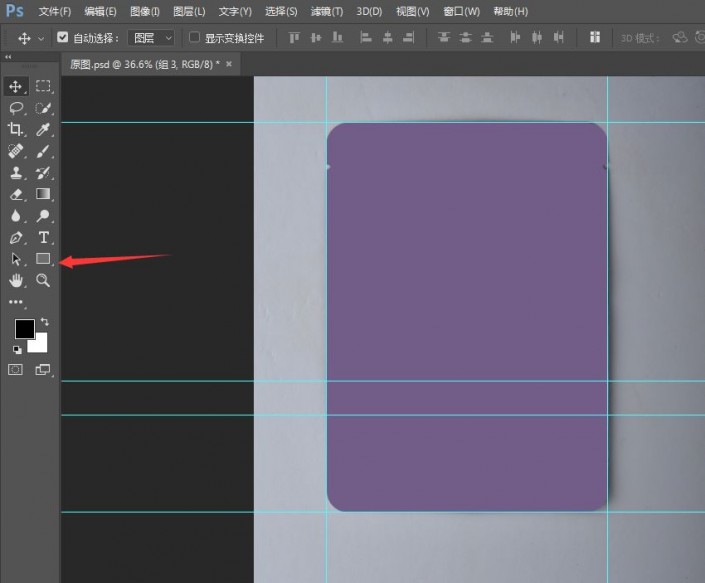
2.填充白色背景色方便观察,矩形上方新建一层命名1,打开滤镜——滤镜库——纹理——拼缀图,调整合适大小整片爹地最后剪贴图层蒙版,调整不透明度。
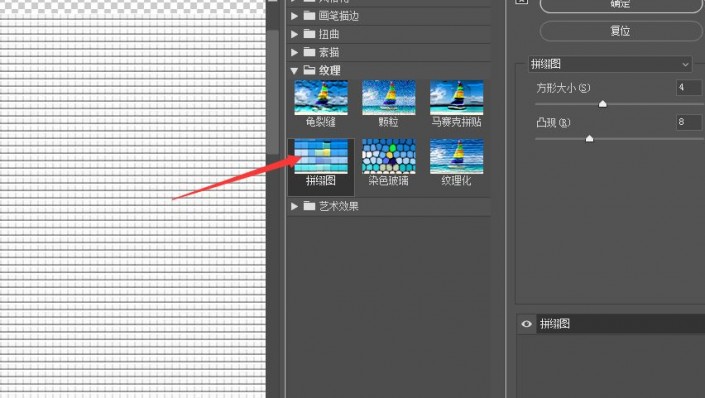
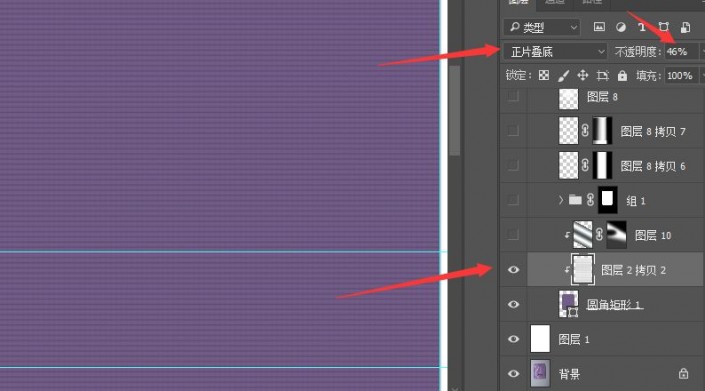
3.再新建一层命名2,选择渐变,追加金属效果。剪切图层蒙版,添加蒙版调整,模式改为柔光,不透明度降低。
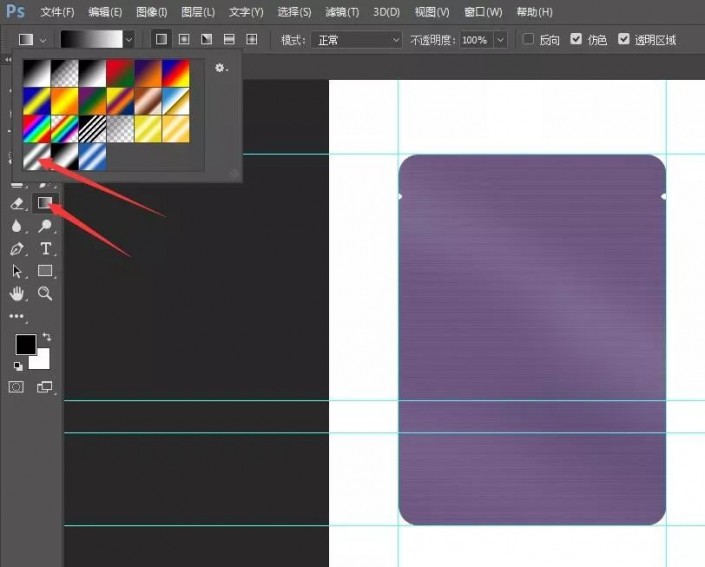
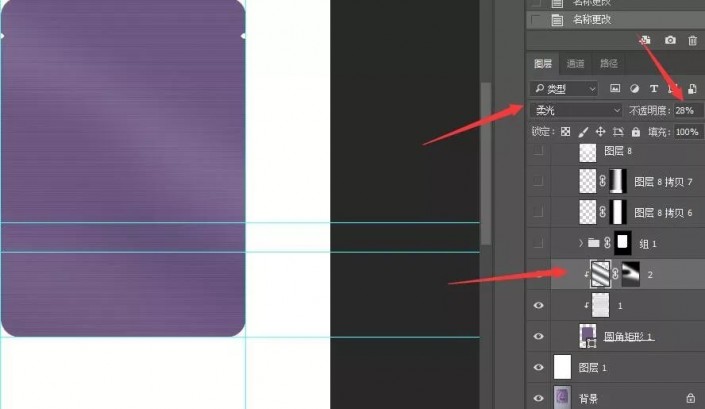
4.拷贝圆角矩形,调整合适位置。绘制光影。左右两边光影加强(用画笔放大在新建的一层上点击,然后压扁就是一道中间实两边虚的光线)调整合适位置。
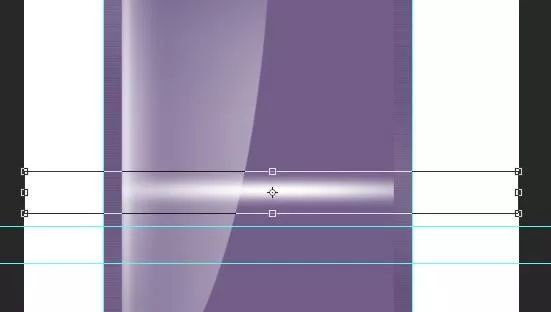
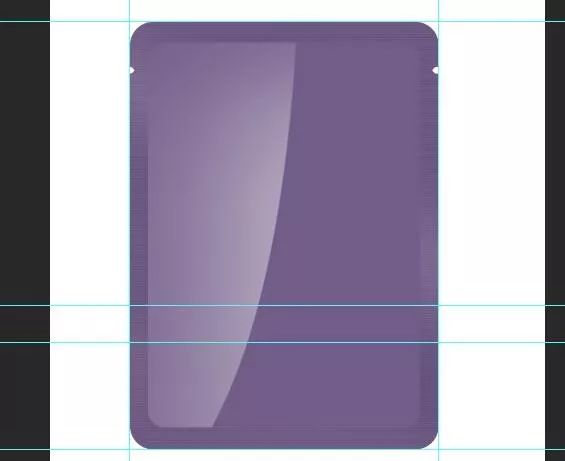
5.绘制上方和下方光影,就完成的差不多了。
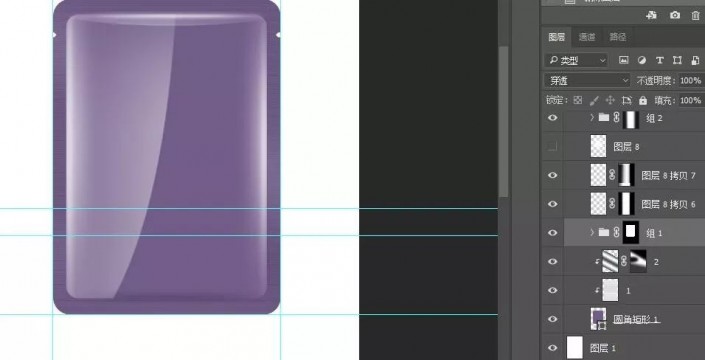
6.最后加上图标和文案。可以编辑和绘制也可直接抠取过来。

完成:

加载全部内容